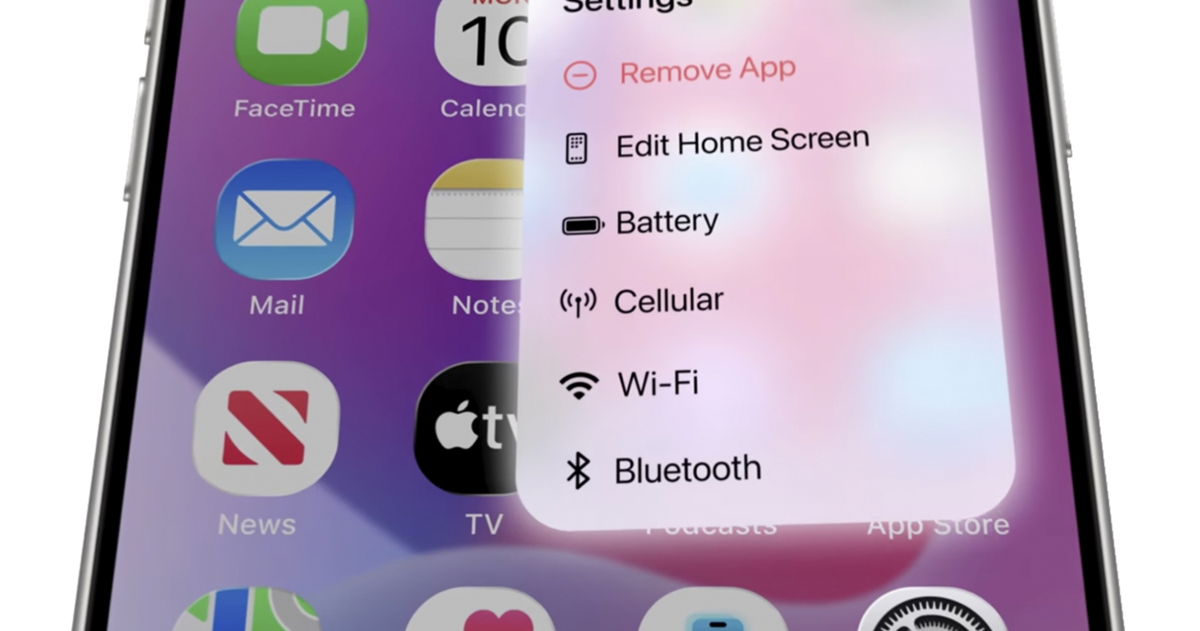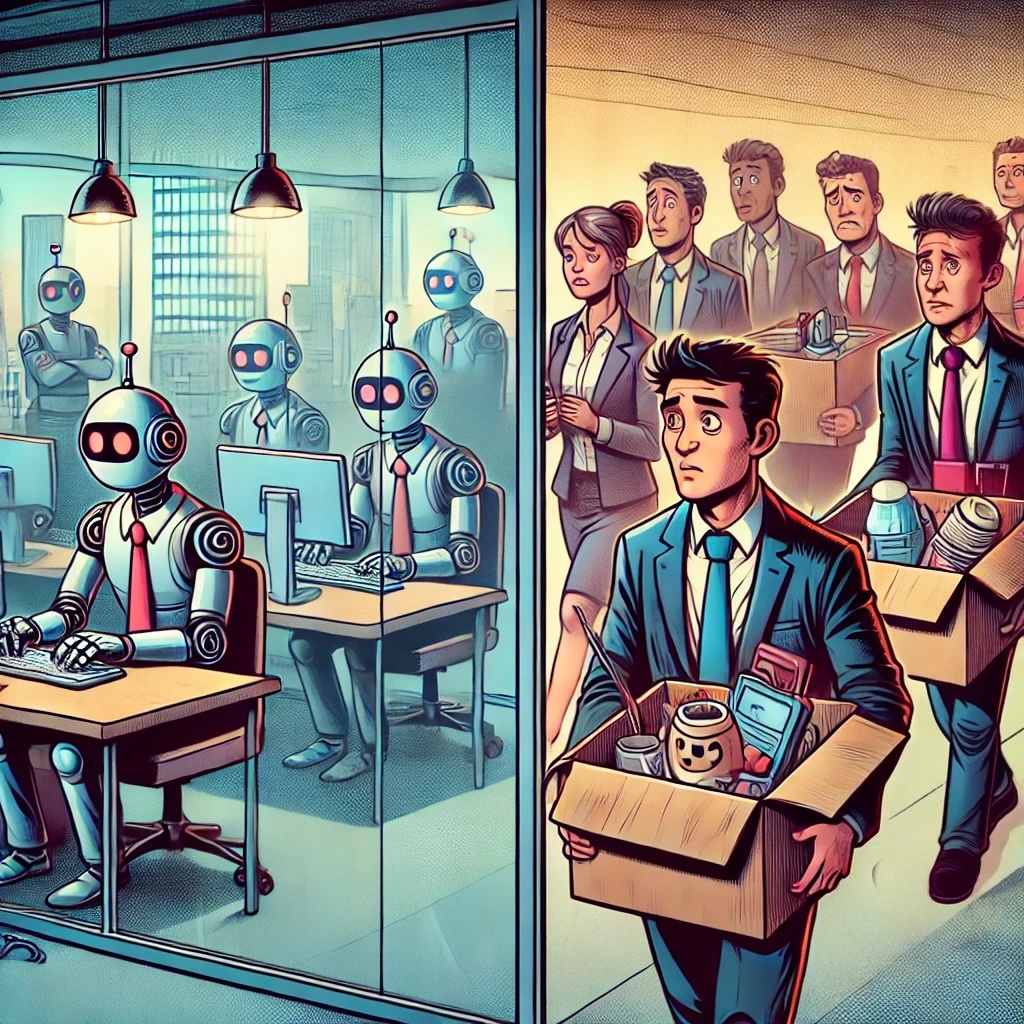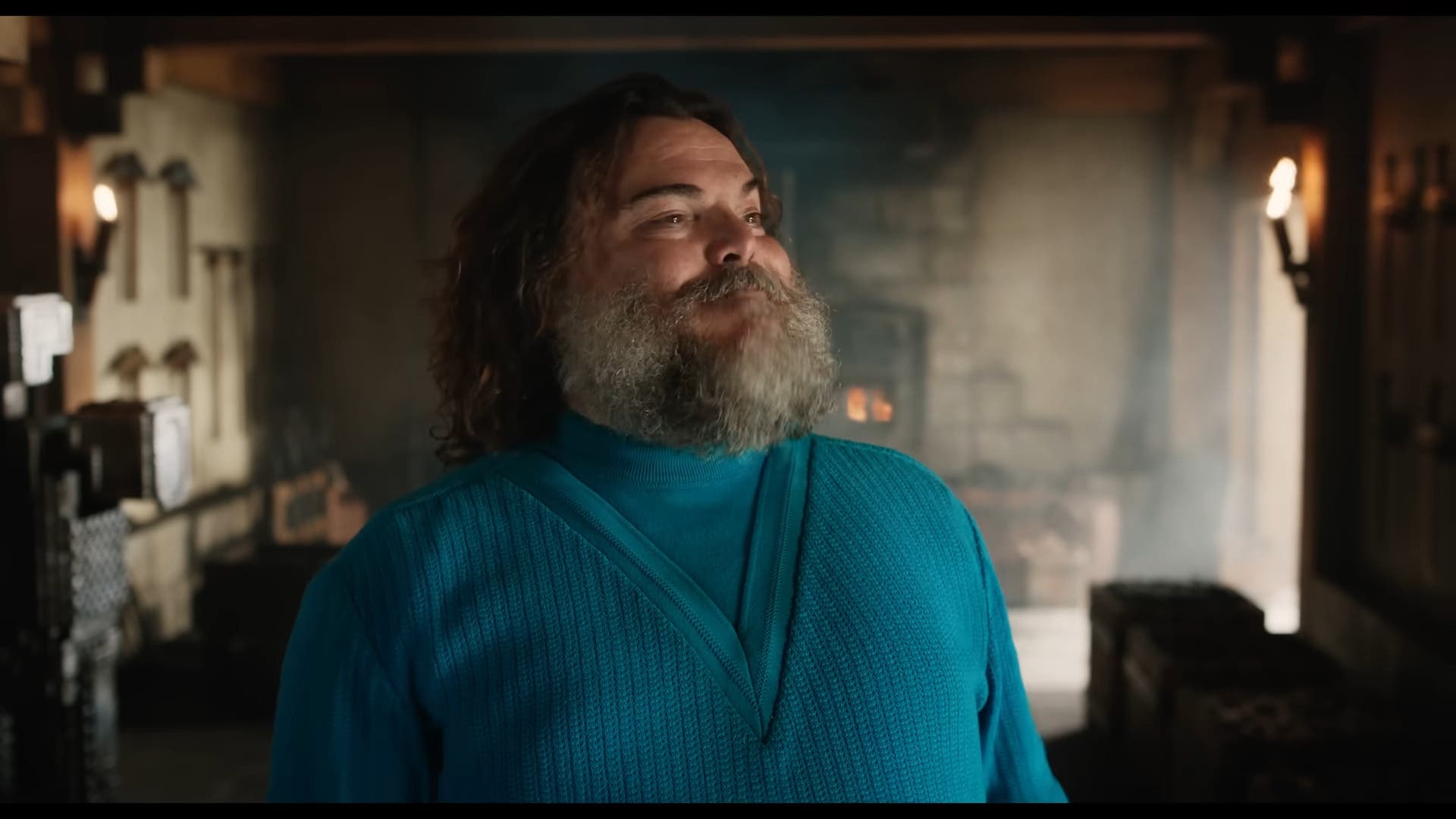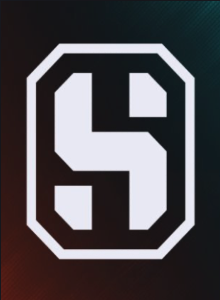¿Qué significa el punto verde en la pantalla de bloqueo del móvil?
Descubre qué indica el punto verde en la pantalla del móvil y si puede ser una amenaza para tu privacidad


Si alguna vez has notado un pequeño punto verde o naranja en la parte superior de tu móvil justo cuando se activa la pantalla de bloqueo o mientras usas determinadas aplicaciones, es posible que te hayas preguntado qué significa. Este indicador, que ha aparecido tanto en móviles Android como en iPhone, es parte de una función de seguridad diseñada para proteger tu privacidad. Aunque a simple vista pueda parecer un simple icono, en realidad cumple una función crítica que puede alertarte de que algo importante está ocurriendo en tu dispositivo.
En este artículo vamos a explicar en detalle qué representa ese punto verde (y en algunos casos naranja), cuándo aparece, por qué debería preocuparte en ciertos casos, cómo saber qué aplicación lo ha activado y qué hacer si sospechas que hay una app espiando. Además, exploraremos cómo esta función varía entre sistemas operativos y marcas (Samsung, Xiaomi, iPhone, etc.) y qué puedes hacer para aumentar tu seguridad y privacidad si notas este tipo de indicadores en tu pantalla.
¿Qué es el punto verde (y naranja) en la parte superior del móvil?
El punto verde o naranja que se muestra en la pantalla de bloqueo del móvil es un indicador de privacidad introducido por los sistemas operativos Android e iOS. Su propósito es alertarte sobre el uso en tiempo real de permisos sensibles como la cámara, el micrófono o incluso, en algunos casos, la localización GPS.
Cuando aparece, significa que una aplicación está accediendo a alguno de estos elementos. Esta función ha sido implementada como un método transparente para que el usuario sepa si sus dispositivos están siendo utilizados en segundo plano sin su consentimiento. Si quieres saber más sobre cómo comprobar que apps tienen acceso al micrófono, te recomendamos que leas este artículo.

Qué significa el punto verde en Android
En móviles Android, notarás que aparece un pequeño punto verde en la parte superior derecha de la pantalla, normalmente cerca del área de notificaciones. Este punto aparece en el momento en que una aplicación accede a la cámara, el micrófono o incluso la ubicación.
Este indicador visual varía ligeramente dependiendo del fabricante. Por ejemplo, en dispositivos Samsung o Xiaomi, puede ser solo un punto, o venir acompañado de iconos más explícitos como una cámara o un micrófono dentro de una burbuja o píldora visual. En cualquier caso, el objetivo es el mismo: avisarte de que se está utilizando uno de los elementos más críticos en cuanto a privacidad. Recuerda que puedes incluso bloquear contacto en Telegram si consideras que alguna app está actuando de manera sospechosa.
¿Y si ves el punto y no estás usando nada?
Que el punto verde aparezca en momentos en los que no estás usando la cámara o el micrófono debería ser motivo de sospecha. Esto puede significar que una app está haciendo uso de estos recursos sin que lo sepas, posiblemente en segundo plano o por una configuración automática que desconoces.
Por ejemplo, grabar una nota de voz en WhatsApp activa el micrófono (y por tanto, el punto), igual que abrir Instagram para grabar una historia. Pero si ves el indicador sin haber hecho nada, es muy recomendable revisar qué aplicación lo ha activado. En este sentido, puedes consultar cómo enviar mensajes a varios contactos a la vez en WhatsApp para asegurarte de que tu actividad en la aplicación sea la adecuada.
Qué significa el punto verde y naranja en dispositivos Xiaomi
Los móviles Xiaomi, que utilizan el sistema MIUI sobre Android, han implementado esta funcionalidad desde hace tiempo. Cuando aparece un punto verde en la pantalla, quiere decir que la cámara está activa. Si en lugar de verde es de color naranja, entonces se trata del micrófono que está en uso.
Este sistema pretende alertar al usuario de forma discreta pero efectiva. Si tú mismo activas la cámara o realizas una llamada, verás el punto correspondiente. Pero si ese punto aparece sin que hayas hecho nada, probablemente una app esté accediendo a la cámara o micrófono sin permiso explícito.
Para comprobar qué apps tienen acceso a estos permisos en Xiaomi:
- Ve a Ajustes del móvil.
- Accede a Protección de la privacidad.
- Allí podrás ver qué apps tienen permiso para acceder a la cámara y micrófono.
- Si ves alguna app que no conoces o no has usado, puedes eliminarle el acceso o incluso desinstalarla.
Qué significa el punto verde y naranja en iPhone (iOS)
Apple fue pionera en este concepto de indicadores visuales con iOS. En el caso de los iPhone, el punto puede ser verde o naranja dependiendo de qué permiso se esté utilizando:
- Punto verde: Indica que se está utilizando la cámara.
- Punto naranja: Significa que se está usando el micrófono.
Estos puntos aparecen en la esquina superior derecha del dispositivo, junto al notch o área de la cámara frontal. Se muestran tanto cuando estás en una app como cuando esta actúa en segundo plano.
El objetivo de Apple es claro: evitar que las aplicaciones puedan espiarte sin tu conocimiento. Por eso, incluso durante llamadas o grabaciones, te informan mediante estos indicadores de que se están utilizando tus recursos de privacidad. Esto es especialmente útil si no quieres que ciertas apps vean tu actividad.
Cómo saber qué app ha activado la cámara o el micrófono
Una de las preguntas más comunes es cómo identificar qué aplicación está accediendo a la cámara o al micrófono cuando aparece el punto verde o naranja. Tanto Android como iOS ofrecen formas de averiguarlo:
En Android
Al deslizar el panel de notificaciones, algunos modelos de móviles muestran una burbuja o mensaje indicando qué aplicación está activando ese permiso. También puedes ir a:
- Configuración > Privacidad > Administrador de permisos.
- Allí verás un historial del uso de cámara y micrófono por parte de tus apps.
En iPhone
iOS muestra el nombre de la aplicación en la parte superior cuando el punto está activo. Además, puedes acceder a:
- Ajustes > Privacidad > Micrófono o Cámara.
- Ahí verás qué apps tienen permisos y puedes revocarlos si lo consideras necesario.
¿Puede una app grabarte sin que lo sepas?

La respuesta corta es: sí, es posible. Algunas apps maliciosas o mal diseñadas pueden solicitar permisos para acceder a la cámara o el micrófono y seguir utilizándolos incluso cuando no están en uso visible. Esto, evidentemente, es una violación de la privacidad.
Por eso es esencial revisar los permisos de las aplicaciones que instalas. Asegúrate de que las apps solo tengan acceso a funciones críticas cuando las estés usando realmente. Si notas que el punto aparece sin explicación, sospecha e investiga qué lo está provocando. Además, puedes revisar algunas aplicaciones útiles para mejorar tu seguridad, como Yuka, que permite escanear productos y evaluar su impacto en tu salud.
En casos extremos, la aparición de estos indicadores sin una causa clara puede estar alertándote de que un malware o spyware está ejecutándose en tu dispositivo.
Cómo desactivar aplicaciones con permisos sospechosos
Ambos sistemas operativos te permiten revocar permisos fácilmente. Aquí te explicamos cómo:
En Android (incluyendo Xiaomi)
- Entra en Configuración.
- Ve a Privacidad > Gestión de permisos.
- Selecciona «Cámara» o «Micrófono» y revisa cada aplicación.
- Desactiva el acceso para cualquier app sospechosa o innecesaria. También puedes aprender a mejorar la señal del WiFi con algunos trucos sencillos.
En iOS
- Accede a Ajustes > Privacidad.
- Entra en «Micrófono» o «Cámara» y desactiva el permiso de las apps no confiables.
Atento a las señales: el punto está para ayudarte
Estos puntos verdes y naranjas no son decorativos, ni mucho menos. Están implementados por una razón fundamental: proteger tu privacidad. Verlos activarse sin razón conocida debería servirte como una llamada de atención. Puede que no estés solo cuando creías que sí lo estabas.
Desde Samsung y otras marcas también han insistido en que este tipo de indicadores ayudan a los usuarios a tomar decisiones informadas sobre su privacidad. Por ejemplo, si aparece el punto mientras usas menús o estás en la pantalla de bloqueo, puedes pulsar el icono directamente (en algunos modelos) para ver qué está en marcha y actuar en consecuencia. Tal vez tú también te hayas preguntado si Instagram está a punto de aterrizar en Android.
Con el uso creciente de apps con acceso a cámara, micrófono y GPS, estar alerta sobre estos indicadores de privacidad es vital para evitar posibles fugas de datos personales. Aprende a identificarlos, revoca permisos innecesarios y mantén tu móvil bajo control. Así conseguirás que tu privacidad no dependa únicamente de la buena fe de las aplicaciones que utilizas habitualmente. Comparte la información y más usuarios conocerán sobre este significado.